การอัพโหลดสินค้า( upload import product) (ไฟล์ .xlsx)
- สำหรับการอัพโหลดสินค้าเข้าโดยผ่านไฟล์ Excel สามารถทำได้โดยกรอกข้อมูลลงไปในแต่ละช่องที่มีคำอธิบายบอกอยู่ การอัพโหลดผ่านไฟล์สินค้าในส่วนนี้จะมี 2 รูปแบบคือสร้างใหม่ และอัพเดทข้อมูลเดิม
- สำหรับกากรอัพโหลดไฟล์ excel สามารถใส่ข้อมูลเกี่ยวกับ ความกว้าง, ความยาว, ความสูงและน้ำหนักของสินค้าอีกด้วย
- โดยข้อแตกต่างนั้นคือระบบจะทำการเช็คจากหมายเลข SKU ของสินค้าที่มีอยู่ในระบบ หาก SKU นั้นไม่มีในระบบจะทำการสร้างใหม่ แต่ถ้าหากมีอยู่แล้วจะทำการอัพเดทรายละเอียดสินค้าที่ถูกใส่เข้ามาในไฟล์
- ตัวอย่างไฟล์จะอยู่ที่เมนู > จัดการสินค้า > อัปโหลดสินค้า > อัพโหลดสินค้า (.xlsx) เมื่อเปิดหน้าต่างมาแล้วในหน้าต่างจะแสดง
- ตัวอย่าง ที่ด้านล่าง สามารถกดเพื่อดาวน์โหลดไฟล์ตัวอย่างจากตรงนั้น วิธีการ ดาวน์โหลดสินค้า คลิกที่นี่
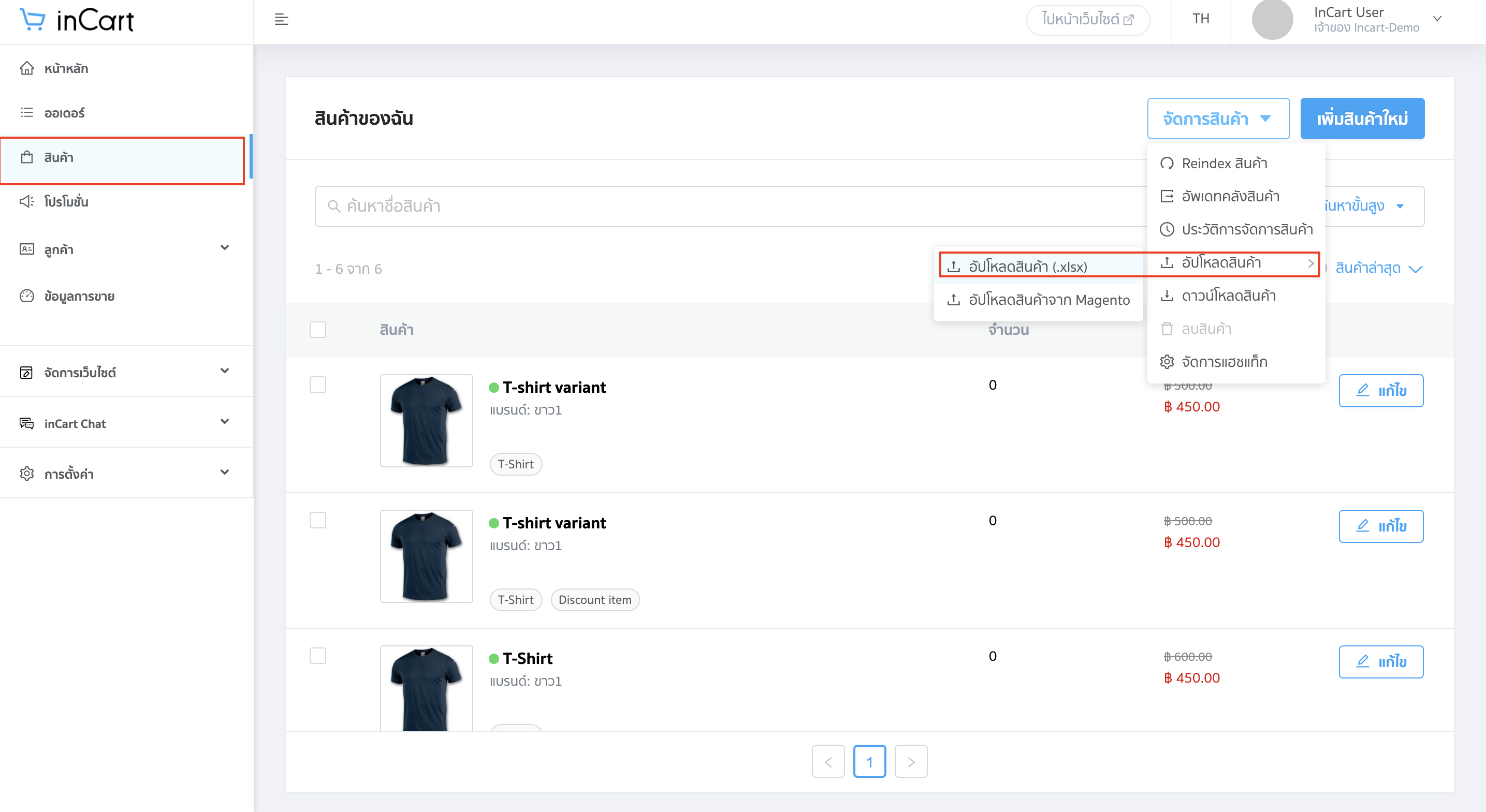
นอกจากการเพิ่มสินค้าผ่านแถบเมนู “เพิ่มสินค้าใหม่” ผู้ใช้งานสามารถอัพโหลดสินค้าทีละเดียวได้เช่นกัน
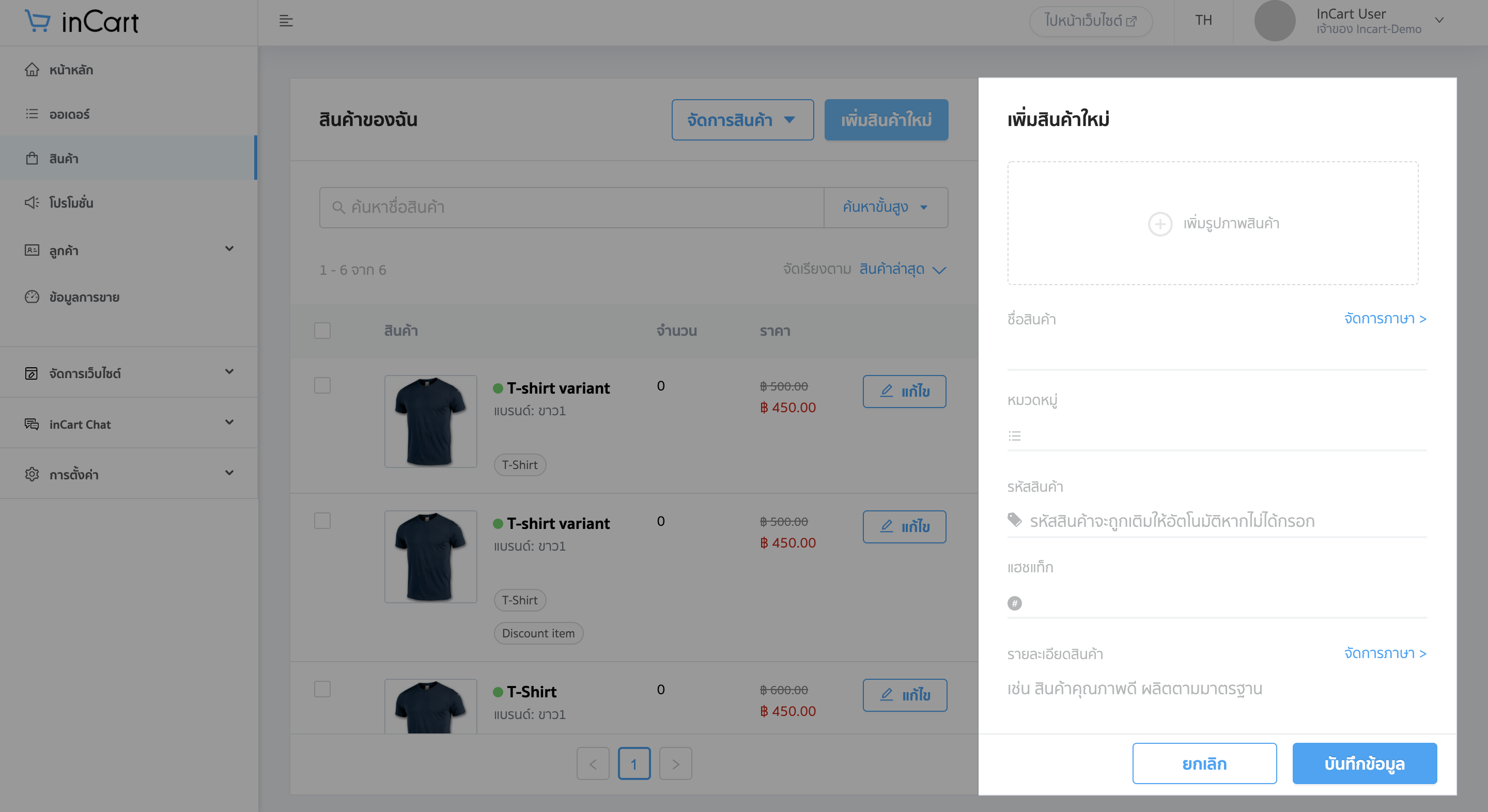
- ผู้ใช้สามารถดาวน์โหลดตัวอย่างการนำเข้าสินค้า (ไฟล์ .xlsx) เพื่อนำไปใช้ในการอัพโหลดสินค้า
*ก่อนอัพโหลดสินค้า จำเป็นต้องใช้ฟอร์มของทางระบบ inCart เท่านั้น โดยสามารถ ดาวน์โหลดได้ที่ ตัวอย่าง XLSX ค่ะ
หลังจากทำการใส่ข้อมูลสินค้าตามแบบฟอร์มทางเราเรียบร้อยแล้ว สามารถนำไฟล์มา อัพโหลดได้ที่ > อัพโหลดสินค้า (.xlsx)
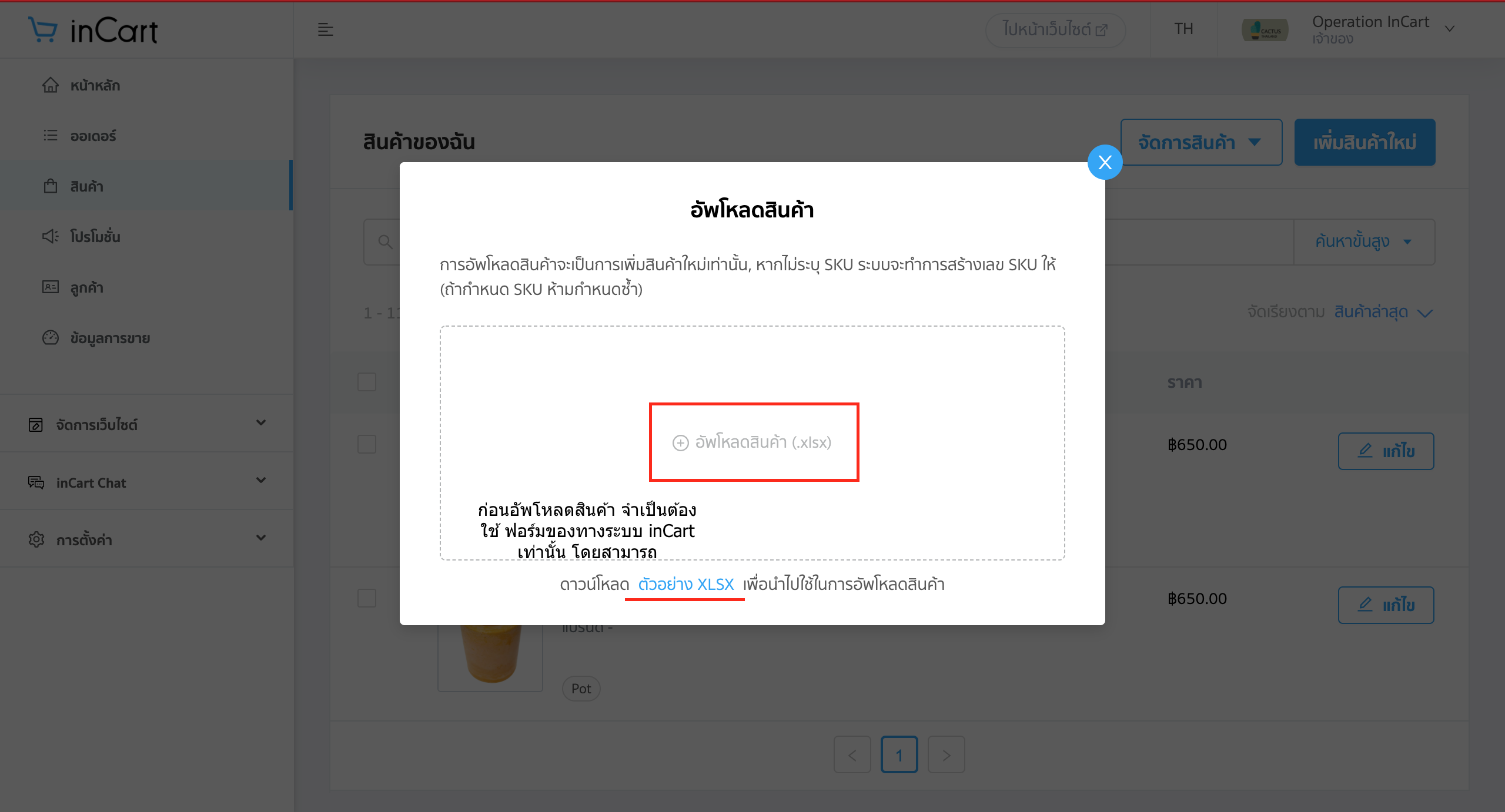
* ตัวอย่างข้อมูลการนำเข้าสินค้า ซึ่งผู้ใช้ต้องกรอกข้อมูลสินค้าตามตัวอย่าง ต่อไปนี้
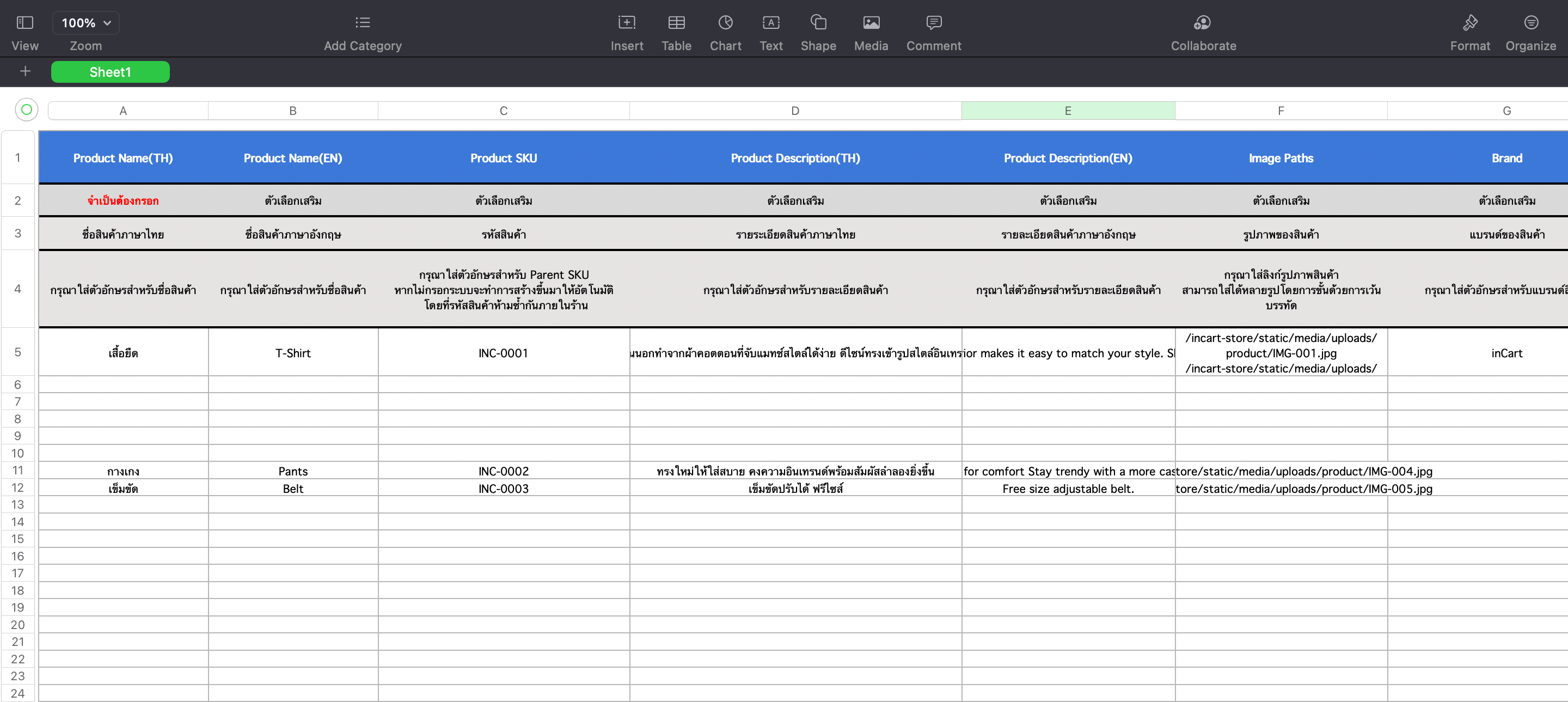
ตัวอย่าง Format File Excel
ถ้าหากอัพโหลดไฟล์แล้วเกิด error สามารถไปที่จัดการสินค้า เลือกประวัติการจัดการสินค้า ระบบจะแสดงไฟล์ดาวน์โหลด สำหรับ ไฟล์ error
จากตัวอย่างของไฟล์ Product import แสดง การนำเข้า product 2 แบบ
1.) Product ที่มีตัวเลือก เช่น สี ไซส์
2.) Product ที่ไม่มีตัวเลือก
การสร้าง Product ที่มีตัวเลือก มีขั้นตอนดังนี้
1.) กำหนด Product หลักที่จะเป็น product ตัวแม่ โดยให้ตัวแรกสุดมีค่า option name ด้วย ส่วนตัวอื่นๆที่ option ในหมวดเดียวกัน ไม่ต้องใส่ option name
2.) กำหนดราคาของแต่ละสินค้า โดนต้องกรอกในทุกๆตัวเลือก หากไม่กรอก ราคาจะเป็น 0
การสร้าง product ที่ไม่มีตัวเลือกจะคล้ายกับแบบที่มีตัวเลือก แต่ตัด option name ออก และไม่ต้องใส่ product variant name
วิธีการเเปลี่ยนรูปภาพในเป็น URL สามารถดูวิธีการทำได้ที่ >> https://help.incart.co/knowledgebase/howtoconvesrpicturetourl
*หมายเหตุ
1.) product sku ไม่จำเป็นต้องกรอก ระบบจะสร้างให้เองได้ แต่หากต้องการให้ทำการระบุ sku ในทุกรายการ
2.) การสร้าง product ระบบสร้างใหม่เสมอ ซึ่งหากสร้างผิด แนะนำให้ทำการลบ product ซึ่งใน inCart ได้ทำการเพิ่ม function การลบ product แบบหลายรายการไว้ให้แล้วในหน้าสินค้า
โดยทำการติ๊กที่กล่องหน้ารายการสินค้าของตัวที่ต้องการจะลบ และกดปุ่ม จัดการสินค้า จะแสดง function ลบสินค้ามาให้ ให้ทำการลบสินค้าด้วยวิธีนี้
